安装与配置 Docker
安装 Docker
-
首先安装 Docker 必要依赖包 :
yum install -y yum-utils device-mapper-persistent-data lvm2 -
由于自带 yum 没有 Docker-CE 所以我们需要先增加 docker repo:
yum-config-manager --add-repo https://download.docker.com/linux/centos/docker-ce.repo -
用 yum 安装 Docker:
yum install -y docker-ce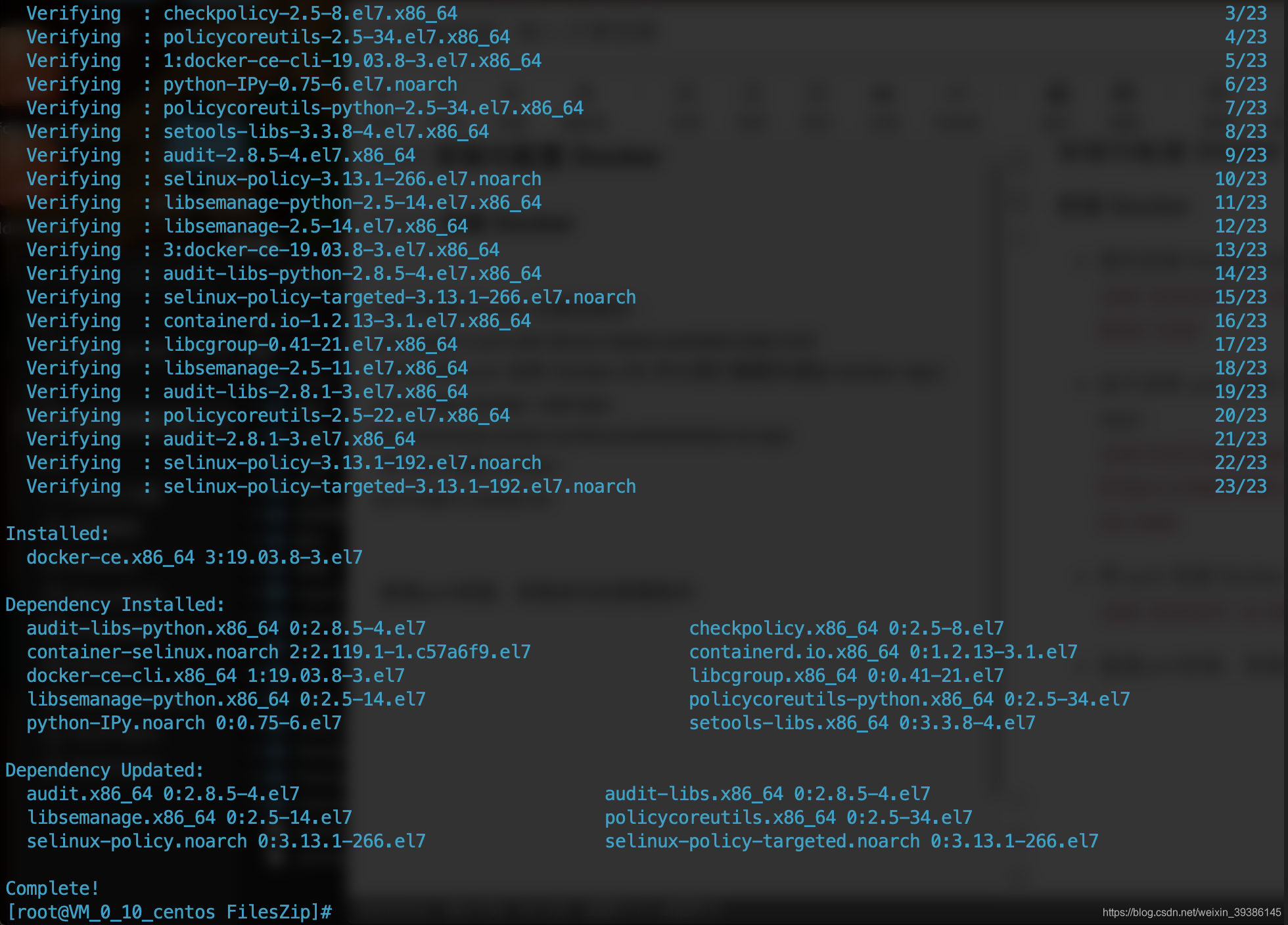
-
直接yum安装,安装成功后查看版本:
docker -v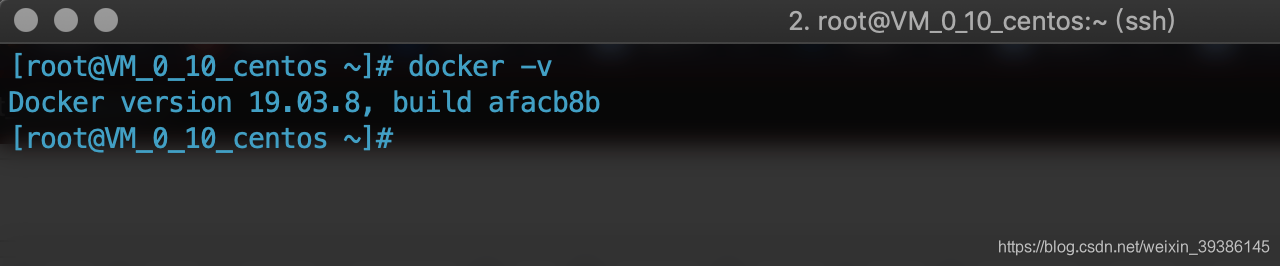
-
启动docker
service docker start -
设置开机启动 (可选)
chkconfig docker on
配置 Docker
因为国内访问 Docker Hub 较慢, 可以使用腾讯云提供的国内镜像源, 加速访问 Docker Hub
依次执行以下命令
echo "OPTIONS='--registry-mirror=https://mirror.ccs.tencentyun.com'" >> /etc/sysconfig/docker
systemctl daemon-reload
service docker restart
Docker 的简单操作
下载镜像
- 下载镜像前查看镜像仓库列表中有什么东西?
[root@VM_0_10_centos ~]# docker images
REPOSITORY TAG IMAGE ID CREATED SIZE
- 下载一个官方的 CentOS 镜像到本地
[root@VM_0_10_centos ~]# docker pull centos
Using default tag: latest
latest: Pulling from library/centos
8a29a15cefae: Pull complete
Digest: sha256:fe8d824220415eed5477b63addf40fb06c3b049404242b31982106ac204f6700
Status: Downloaded newer image for centos:latest
docker.io/library/centos:latest
- 下载镜像后此时查看镜像仓库列表中有什么东西?
[root@VM_0_10_centos ~]# docker images
REPOSITORY TAG IMAGE ID CREATED SIZE
centos latest 470671670cac 3 months ago 237MB
运行容器
这时我们可以在刚才下载的 CentOS 镜像生成的容器内操作了。
生成一个 centos 镜像为模板的容器并使用 bash shell
docker run -it centos /bin/bash
这个时候可以看到命令行的前端已经变成了 [root@(一串 hash Id)] 的形式, 这说明我们已经成功进入了 CentOS 容器。

在容器内执行任意命令, 不会影响到宿主机, 如下
mkdir -p /data/simple_docker

退出容器
exit

查看宿主机的 /data 目录, 并没有 simple_docker 文件夹, 说明容器内的操作不会影响到宿主机

保存容器
查看所有的容器信息, 能获取容器的id
docker ps -a

然后执行如下命令,保存镜像:
docker commit -m="备注" 你的CONTAINER_ID 你的IMAGE






















 758
758











 被折叠的 条评论
为什么被折叠?
被折叠的 条评论
为什么被折叠?








